解决电脑开机不显示桌面图标的办法
- 格式:doc
- 大小:30.00 KB
- 文档页数:2
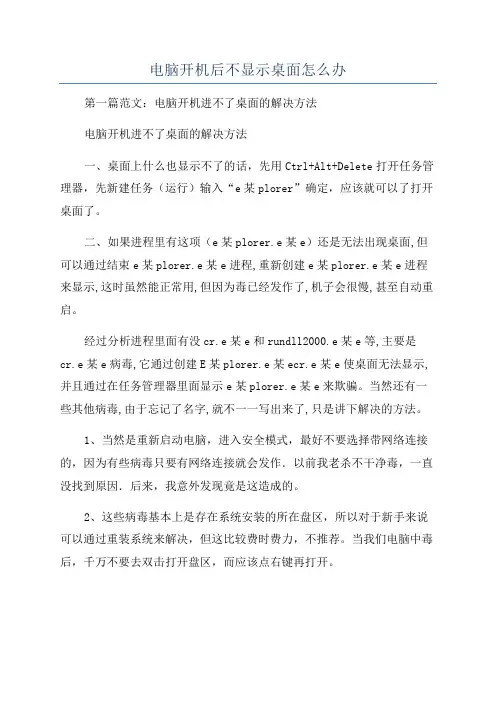
电脑开机后不显示桌面怎么办第一篇范文:电脑开机进不了桌面的解决方法电脑开机进不了桌面的解决方法一、桌面上什么也显示不了的话,先用Ctrl+Alt+Delete打开任务管理器,先新建任务(运行)输入“e某plorer”确定,应该就可以了打开桌面了。
二、如果进程里有这项(e某plorer.e某e)还是无法出现桌面,但可以通过结束e某plorer.e某e进程,重新创建e某plorer.e某e进程来显示,这时虽然能正常用,但因为毒已经发作了,机子会很慢,甚至自动重启。
经过分析进程里面有没cr.e某e和rundll2000.e某e等,主要是cr.e某e病毒,它通过创建E某plorer.e某ecr.e某e使桌面无法显示,并且通过在任务管理器里面显示e某plorer.e某e来欺骗。
当然还有一些其他病毒,由于忘记了名字,就不一一写出来了,只是讲下解决的方法。
1、当然是重新启动电脑,进入安全模式,最好不要选择带网络连接的,因为有些病毒只要有网络连接就会发作.以前我老杀不干净毒,一直没找到原因.后来,我意外发现竟是这造成的。
2、这些病毒基本上是存在系统安装的所在盘区,所以对于新手来说可以通过重装系统来解决,但这比较费时费力,不推荐。
当我们电脑中毒后,千万不要去双击打开盘区,而应该点右键再打开。
3、进入某:\WINDOWS目录下,使用“详细信息”显示文件和文件夹,并按“修改时间”排序。
假如你是昨天机子不能看到桌面,你就把今天和昨天创建的文件全部删除掉,包括e某e文件、y文件和log文件。
4、进入某:\WINDOWS\ytem32目录下,同上把相应日期的文件删除掉,包括e某e文件、y文件和log文件。
5、清空(某表示系统所在盘的盘符)某:\DOCUME~1\你的用户名(包括A包括Adminitrator)\LOCALS~1\Temp\目录下所有的文件。
7、点IceSword软件中的注册表,查找cr、SytemKb、NewInfo、winlog0a和rundll2000的注册项,并进行删除。
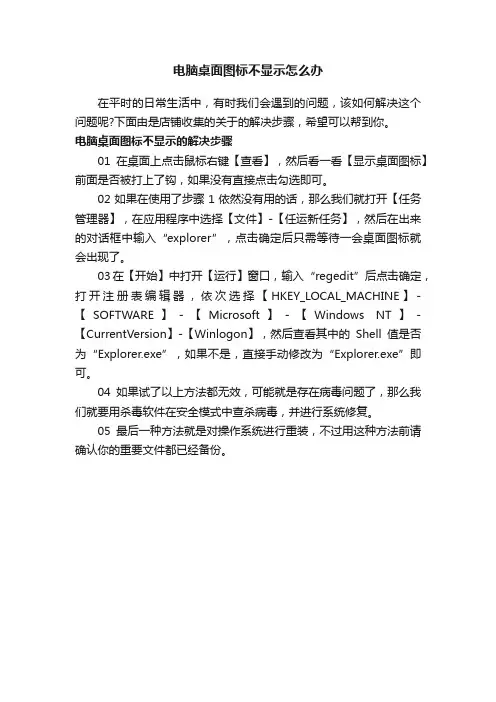
电脑桌面图标不显示怎么办
在平时的日常生活中,有时我们会遇到的问题,该如何解决这个问题呢?下面由是店铺收集的关于的解决步骤,希望可以帮到你。
电脑桌面图标不显示的解决步骤
01在桌面上点击鼠标右键【查看】,然后看一看【显示桌面图标】前面是否被打上了钩,如果没有直接点击勾选即可。
02如果在使用了步骤1依然没有用的话,那么我们就打开【任务管理器】,在应用程序中选择【文件】-【任运新任务】,然后在出来的对话框中输入“explorer”,点击确定后只需等待一会桌面图标就会出现了。
03在【开始】中打开【运行】窗口,输入“regedit”后点击确定,打开注册表编辑器,依次选择【HKEY_LOCAL_MACHINE】-【SOFTWARE】-【Microsoft】-【Windows NT】-【CurrentVersion】-【Winlogon】,然后查看其中的Shell值是否为“Explorer.exe”,如果不是,直接手动修改为“Explorer.exe”即可。
04如果试了以上方法都无效,可能就是存在病毒问题了,那么我们就要用杀毒软件在安全模式中查杀病毒,并进行系统修复。
05最后一种方法就是对操作系统进行重装,不过用这种方法前请确认你的重要文件都已经备份。
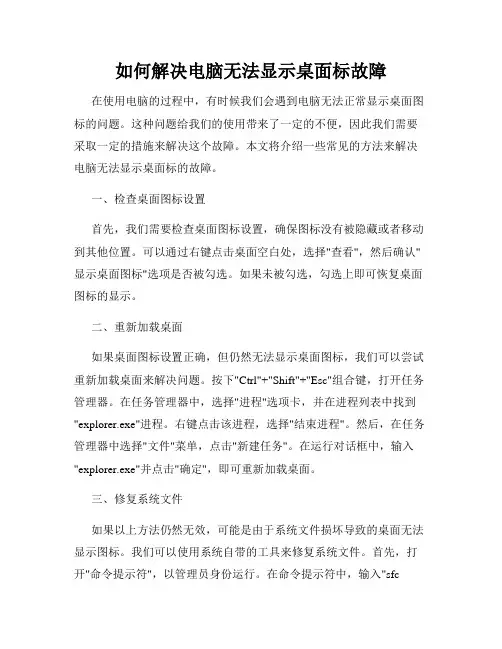
如何解决电脑无法显示桌面标故障在使用电脑的过程中,有时候我们会遇到电脑无法正常显示桌面图标的问题。
这种问题给我们的使用带来了一定的不便,因此我们需要采取一定的措施来解决这个故障。
本文将介绍一些常见的方法来解决电脑无法显示桌面标的故障。
一、检查桌面图标设置首先,我们需要检查桌面图标设置,确保图标没有被隐藏或者移动到其他位置。
可以通过右键点击桌面空白处,选择"查看",然后确认"显示桌面图标"选项是否被勾选。
如果未被勾选,勾选上即可恢复桌面图标的显示。
二、重新加载桌面如果桌面图标设置正确,但仍然无法显示桌面图标,我们可以尝试重新加载桌面来解决问题。
按下"Ctrl"+"Shift"+"Esc"组合键,打开任务管理器。
在任务管理器中,选择"进程"选项卡,并在进程列表中找到"explorer.exe"进程。
右键点击该进程,选择"结束进程"。
然后,在任务管理器中选择"文件"菜单,点击"新建任务"。
在运行对话框中,输入"explorer.exe"并点击"确定",即可重新加载桌面。
三、修复系统文件如果以上方法仍然无效,可能是由于系统文件损坏导致的桌面无法显示图标。
我们可以使用系统自带的工具来修复系统文件。
首先,打开"命令提示符",以管理员身份运行。
在命令提示符中,输入"sfc/scannow"并按下回车键。
系统会自动扫描并修复可能损坏的系统文件,需要一些时间完成该过程。
完成后,重新启动电脑,看是否能够正常显示桌面图标。
四、重新安装图形驱动程序如果桌面无法显示图标问题依然存在,有可能是因为图形驱动程序出现了问题。
我们可以尝试重新安装图形驱动程序来解决该问题。

电脑桌面的图标都不见了怎么办?
电脑桌面不显示了怎么回事?为什么电脑桌面的图标都不见了?怎样解决电脑桌面图标不显示?今天U启动小编跟大家一起探讨怎样解决电脑桌面上的图标不显示的问题。
问题情况:电脑的桌面上的图标突然不显示了,鼠标能移动,但其他什么也不能操作了,相信大家在使用电脑的时候都有遇到过这样的问题吧!那是为什么呢?
原因分析:电脑进程里缺少“EXPLORER.EXE”进程所致,具体为什么会突然缺少该进程在这就不一一解释了,概括的说就是操作不当所致。
解决方法:有两种解决方法。
第一种方法:也是最简单最直接的解决方案,在windows桌面点鼠标右键-->排更图标-->显示桌面图标(看看是否在你使用中不经意隐藏起来了)。
如果不能解决的话,那么就用第二种方法解决!
第二种方法:电脑开机后桌面上啥子东西都没有,如下图:
同时按键盘上的Ctrl+Alt不放,然后按Del键,就会弹出“Windows任务管理器”,然后点击“应用程序”,如下图:
再选择上图中的“新任务”,会出现如下图的对话框,然后再打开的输入框中输入“explorer.exe”后用鼠标点击确定即可,再看看桌面?所有的图标都出来了吧?如下图:
当然有时候可能需要这两种方法同时使用才可以解决电脑桌面不显示问题,希望今天的教程对您有所帮助,感谢大家对U启动的支持!我们会每天持续更新更多的教程,为您排忧解难。
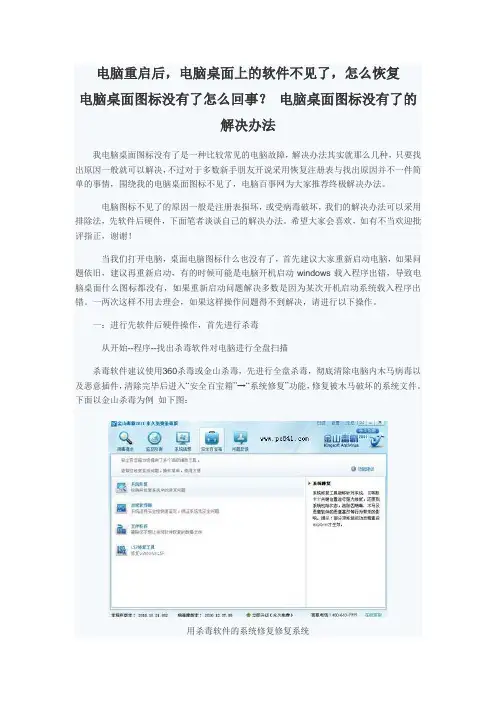
电脑重启后,电脑桌面上的软件不见了,怎么恢复电脑桌面图标没有了怎么回事?电脑桌面图标没有了的解决办法我电脑桌面图标没有了是一种比较常见的电脑故障,解决办法其实就那么几种,只要找出原因一般就可以解决,不过对于多数新手朋友开说采用恢复注册表与找出原因并不一件简单的事情,围绕我的电脑桌面图标不见了,电脑百事网为大家推荐终极解决办法。
电脑图标不见了的原因一般是注册表损坏,或受病毒破坏,我们的解决办法可以采用排除法,先软件后硬件,下面笔者谈谈自己的解决办法。
希望大家会喜欢,如有不当欢迎批评指正,谢谢!当我们打开电脑,桌面电脑图标什么也没有了,首先建议大家重新启动电脑,如果问题依旧,建议再重新启动,有的时候可能是电脑开机启动windows载入程序出错,导致电脑桌面什么图标都没有,如果重新启动问题解决多数是因为某次开机启动系统载入程序出错。
一两次这样不用去理会,如果这样操作问题得不到解决,请进行以下操作。
一:进行先软件后硬件操作,首先进行杀毒从开始--程序--找出杀毒软件对电脑进行全盘扫描杀毒软件建议使用360杀毒或金山杀毒,先进行全盘杀毒,彻底清除电脑内木马病毒以及恶意插件,清除完毕后进入“安全百宝箱”→“系统修复”功能,修复被木马破坏的系统文件。
下面以金山杀毒为例如下图:用杀毒软件的系统修复修复系统一切修复完成之后,我们重新启动电脑,之后一般就可以看到电脑桌面上的图标重新又回来了。
病毒破坏其实就是木马病毒通过感染系统文件explorer.exe、userinit.exe或是破坏注册表,不仅如此病毒还直接对explorer.exe进行了替换,导致系统启动时找不到正常explorer.exe,所以用户在打开电脑时会发生我的电脑图标没了等类似情况。
二:如果不是病毒破坏导致,多数是由于电脑系统内部注册表等文件损坏,这个原因很多,可能和您不不良操作有关或硬盘故障有关等。
解决方法如下:①首先我们要看桌面上是不是有任务栏,如果没有任务栏的话,那么我们先“Ctrl+Shirt+ESC”调出任务管理器,切换到进程选项卡,查看进程中是不是有explorer.exe 进程。
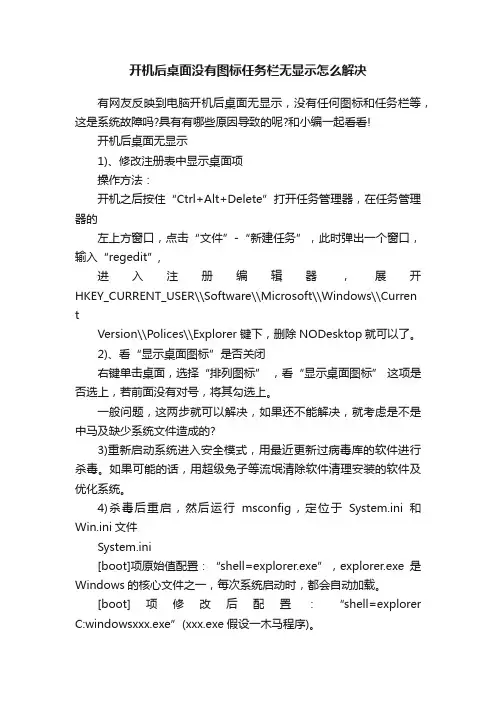
开机后桌面没有图标任务栏无显示怎么解决有网友反映到电脑开机后桌面无显示,没有任何图标和任务栏等,这是系统故障吗?具有有哪些原因导致的呢?和小编一起看看!开机后桌面无显示1)、修改注册表中显示桌面项操作方法:开机之后按住“Ctrl+Alt+Delete”打开任务管理器,在任务管理器的左上方窗口,点击“文件”-“新建任务”,此时弹出一个窗口,输入“regedit”,进入注册编辑器,展开HKEY_CURRENT_USER\\Software\\Microsoft\\Windows\\CurrentVersion\\Polices\\Explorer 键下,删除NODesktop就可以了。
2)、看“显示桌面图标”是否关闭右键单击桌面,选择“排列图标” ,看“显示桌面图标” 这项是否选上,若前面没有对号,将其勾选上。
一般问题,这两步就可以解决,如果还不能解决,就考虑是不是中马及缺少系统文件造成的?3)重新启动系统进入安全模式,用最近更新过病毒库的软件进行杀毒。
如果可能的话,用超级兔子等流氓清除软件清理安装的软件及优化系统。
4)杀毒后重启,然后运行msconfig,定位于System.ini和Win.ini文件System.ini[boot]项原始值配置:“shell=explorer.exe”,explorer.exe是Windows的核心文件之一,每次系统启动时,都会自动加载。
[boot]项修改后配置:“shell=explorer C:windowsxxx.exe”(xxx.exe假设一木马程序)。
Win.ini(位置C:windows)[windows]项原始值配置:“load=”;“run=”,一般情况下,等号后无启动加载项。
[windows]项修改后配置:“load=”和“run=”后跟非系统、应用启动文件,而是一些你不熟悉的文件名。
这时,可将shell=改为explorer.exe,就可以自动加载,或是在启动项中新建个explorer.exe就可以了。

电脑桌面图标没有了怎么办?电脑屏幕上一片空白,桌面图标全没了电脑桌面图标全部消失介绍几种方法电脑|属性|高级|性能项的设置|自定义|在桌面上为图标标签使用阴影|打上勾| 如果不行,再在桌面空白处右击|排列图标|在桌面上锁定web项目|把勾去掉可以尝试以下4种方法:1.右击“我的电脑”,依次单击“属性/高级/性能设置”在“视觉效果”页中将“在桌面上为图标标签使用阴影”选中,单击确定即可。
2.右键桌面空白处右击,在“排列图标”里去掉“锁定桌面的web项目” 3.有时会出现上述设置也不能解决问题,我们就可以通过新建一个用户的办法解决,但桌面图标、快速启动栏以及环境变量等等设置会恢复为默认状态,需要重新设置。
(一般不用这项) 4.另一种方法也可轻松解决问题:右击桌面空白处,依次单击“属性/桌面/自定义桌面/web”选项,将“网页”栏中的“当前主页”以及“http//......”等所有各项前面的勾全部去掉(“http//……”为从Internet添加网页或图片的地址,一般不需要,可将它们全部删除),并将下面“锁定桌面项目”前面的勾也去掉,单击确定完成设置,就又能看到可爱的桌面图标了。
另外有一种情况就是安装了某种程序之后(比如系统提示:是否将该ActiveDesktop项添加到您的桌面上),桌面文字变的不透明。
在“运行”中输入“gpedit.msc”,打开组策略;在“用户配置→管理模板→桌面→ActiveDesktop”中,点启用ActiveDesktop(活动桌面)然后点击“属性”选定“已禁用”,点禁用ActiveDesktop(活动桌面)“属性”选定“已启用”;之后打开控制面板,在经典视图中打开系统,在“性能→高级选项→性能→视觉效果→使桌面文字透明”(等价于在之后执行第1种方法)。
二、注册表修改法:在“开始”--->运行--->打入“regedit”回车HKEY_USERS--->S-1-5-21-1121289129-3884528725-3932546534-1 006>Software--->Microsoft--->Windows--->CurrentVersion--->Explorer--->Advanced 找到“ShowCompColor”=“dword:00000001”更改为“dword:00000000”找到“ListviewShadow”=“dword:00000000”更改为“dword:00000001”(更改方法为双击) 要重启动。
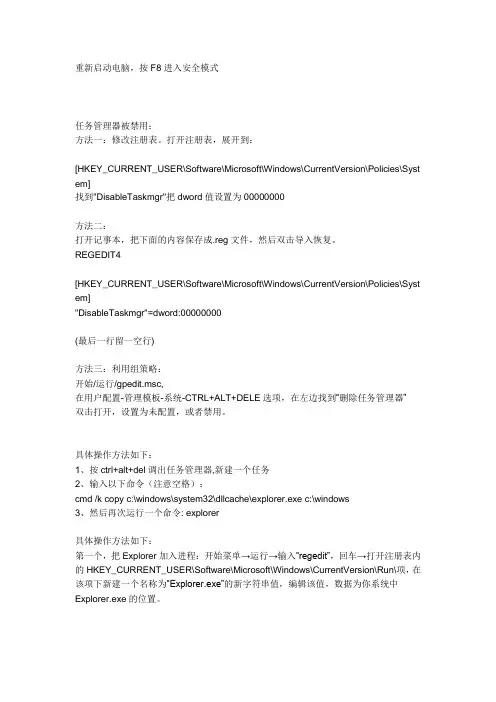
重新启动电脑,按F8进入安全模式任务管理器被禁用:方法一:修改注册表。
打开注册表,展开到:[HKEY_CURRENT_USER\Software\Microsoft\Windows\CurrentVersion\Policies\Syst em]找到"DisableTaskmgr"把dword值设置为00000000方法二:打开记事本,把下面的内容保存成.reg文件,然后双击导入恢复。
REGEDIT4[HKEY_CURRENT_USER\Software\Microsoft\Windows\CurrentVersion\Policies\Syst em]"DisableTaskmgr"=dword:00000000(最后一行留一空行)方法三:利用组策略:开始/运行/gpedit.msc,在用户配置-管理模板-系统-CTRL+ALT+DELE选项,在左边找到“删除任务管理器”双击打开,设置为未配置,或者禁用。
具体操作方法如下:1、按ctrl+alt+del调出任务管理器,新建一个任务2、输入以下命令(注意空格):cmd /k copy c:\windows\system32\dllcache\explorer.exe c:\windows3、然后再次运行一个命令: explorer具体操作方法如下:第一个,把Explorer加入进程:开始菜单→运行→输入“regedit”,回车→打开注册表内的HKEY_CURRENT_USER\Software\Microsoft\Windows\CurrentVersion\Run\项,在该项下新建一个名称为“Explorer.exe”的新字符串值,编辑该值,数据为你系统中Explorer.exe的位置。
第二个,取消开机项目开始菜单→运行→输入“msconfig”,回车→在『启动』选项卡中,找到那个安装程序的对应的值(如果不知道就把一些没有必要的全部去掉),去掉前面的“√”,保存,退出。
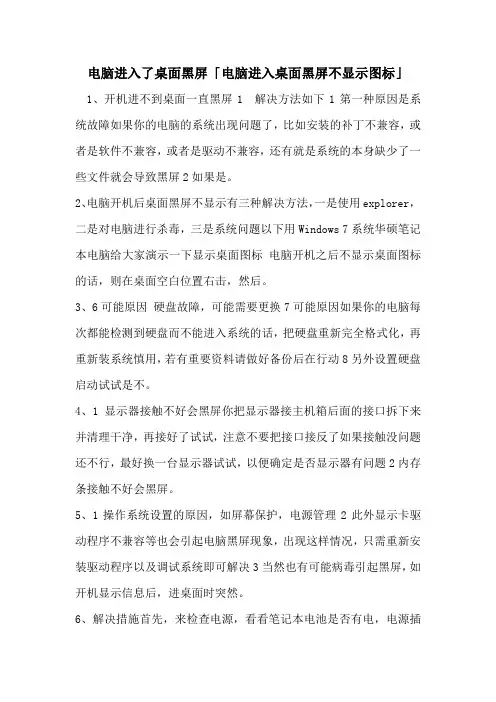
电脑进入了桌面黑屏「电脑进入桌面黑屏不显示图标」 1、开机进不到桌面一直黑屏1 解决方法如下1第一种原因是系统故障如果你的电脑的系统出现问题了,比如安装的补丁不兼容,或者是软件不兼容,或者是驱动不兼容,还有就是系统的本身缺少了一些文件就会导致黑屏2如果是。
2、电脑开机后桌面黑屏不显示有三种解决方法,一是使用explorer,二是对电脑进行杀毒,三是系统问题以下用Windows 7系统华硕笔记本电脑给大家演示一下显示桌面图标电脑开机之后不显示桌面图标的话,则在桌面空白位置右击,然后。
3、6可能原因硬盘故障,可能需要更换7可能原因如果你的电脑每次都能检测到硬盘而不能进入系统的话,把硬盘重新完全格式化,再重新装系统慎用,若有重要资料请做好备份后在行动8另外设置硬盘启动试试是不。
4、1显示器接触不好会黑屏你把显示器接主机箱后面的接口拆下来并清理干净,再接好了试试,注意不要把接口接反了如果接触没问题还不行,最好换一台显示器试试,以便确定是否显示器有问题2内存条接触不好会黑屏。
5、1操作系统设置的原因,如屏幕保护,电源管理2此外显示卡驱动程序不兼容等也会引起电脑黑屏现象,出现这样情况,只需重新安装驱动程序以及调试系统即可解决3当然也有可能病毒引起黑屏,如开机显示信息后,进桌面时突然。
6、解决措施首先,来检查电源,看看笔记本电池是否有电,电源插头是否插好这时需要看电源指示灯有没有亮,如果没有外接电源,先用外接电源插好第一检测电源是否有问题,笔记本电源本身有问题就算插上外置电源也会黑屏现象。
7、电脑一进入Windows桌面后就黑屏解决方法一般情况下,导致这种问题基本都是病毒原因也有小部分情况是系统的启动项故障,如多个不同启动项占用资源或冲突导致因此,处理此问题,除了查杀病毒外,还可以尝试优化系统启动项测试。
8、3还有一种原因是自己的电脑主板或是电脑的内存出了问题,可以看看自己电脑主机或是内存有没有问题,如果出现了问题,我们可以试着给电脑或一个主机或是内存4电脑的初始文件遭到破坏也有可能会使自己的电脑桌面黑屏。
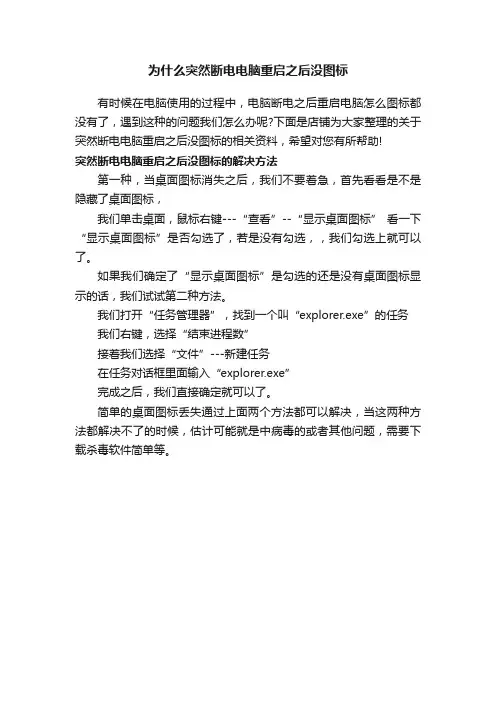
为什么突然断电电脑重启之后没图标
有时候在电脑使用的过程中,电脑断电之后重启电脑怎么图标都没有了,遇到这种的问题我们怎么办呢?下面是店铺为大家整理的关于突然断电电脑重启之后没图标的相关资料,希望对您有所帮助!
突然断电电脑重启之后没图标的解决方法
第一种,当桌面图标消失之后,我们不要着急,首先看看是不是隐藏了桌面图标,
我们单击桌面,鼠标右键---“查看”--“显示桌面图标” 看一下“显示桌面图标”是否勾选了,若是没有勾选,,我们勾选上就可以了。
如果我们确定了“显示桌面图标”是勾选的还是没有桌面图标显示的话,我们试试第二种方法。
我们打开“任务管理器”,找到一个叫“explorer.exe”的任务
我们右键,选择“结束进程数”
接着我们选择“文件”---新建任务
在任务对话框里面输入“explorer.exe”
完成之后,我们直接确定就可以了。
简单的桌面图标丢失通过上面两个方法都可以解决,当这两种方法都解决不了的时候,估计可能就是中病毒的或者其他问题,需要下载杀毒软件简单等。
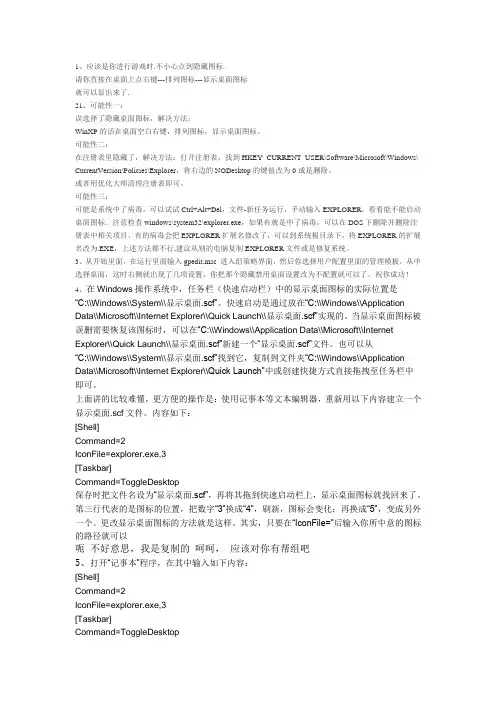
1、应该是你进行游戏时.不小心点到隐藏图标.请你直接在桌面上点右键---排列图标---显示桌面图标就可以显出来了.21、可能性一:误选择了隐藏桌面图标,解决方法:WinXP的话在桌面空白右键,排列图标,显示桌面图标。
可能性二:在注册表里隐藏了,解决方法:打开注册表,找到HKEY_CURRENT_USER\Software\Microsoft\Windows\ CurrentVersion\Policies\Explorer,将右边的NODesktop的键值改为0或是删除。
或者用优化大师清理注册表即可。
可能性三:可能是系统中了病毒,可以试试Ctrl+Alt+Del,文件-新任务运行,手动输入EXPLORER,看看能不能启动桌面图标。
注意检查windows\system32\explorer.exe,如果有就是中了病毒,可以在DOS下删除并删除注册表中相关项目。
有的病毒会把EXPLORER扩展名修改了,可以到系统根目录下,将EXPLORER的扩展名改为.EXE,上述方法都不行,建议从别的电脑复制EXPLORER文件或是修复系统。
3、从开始里面,在运行里面输入gpedit.msc 进入组策略界面,然后你选择用户配置里面的管理模板,从中选择桌面,这时右侧就出现了几项设置,你把那个隐藏禁用桌面设置改为不配置就可以了。
祝你成功!4、在Windows操作系统中,任务栏(快速启动栏)中的显示桌面图标的实际位置是“C:\\Windows\\System\\显示桌面.scf”。
快速启动是通过放在“C:\\Windows\\Application Data\\Microsoft\\Internet Explorer\\Quick Launch\\显示桌面.scf”实现的。
当显示桌面图标被误删需要恢复该图标时,可以在“C:\\Windows\\Application Data\\Microsoft\\Internet Explorer\\Quick Launch\\显示桌面.scf”新建一个“显示桌面.scf”文件。
电脑开机进入系统后无法看到桌面图标的原因及解决方案故障现象:打开电脑,系统在启动过程中无法显示桌面,致使用户无法看到桌面图标,而只能看到一个空白的桌面,并出现假死机的情况。
问题分析:是中了“魔域盗贼”变种MS(Win32.Troj.OnlineGames.ms)木马所致。
此木马可用特殊的方法逃避杀毒软件的查杀,但由于本身存在一个缺陷,所以用户一旦中招,系统在启动过程中将无法显示桌面。
该病毒运行后,会把自己拷贝到系统目录中,并释放一个病毒文件C:\WINDOWS\system32\wsttrs.dll(Win32.Troj.Onlinegames.nb.12288),之后病毒体将自行删除。
用户一旦感染该病毒,病毒会寻找网络游戏“魔域”等的游戏进程,并使用钩子读取用户输入的游戏帐号与信息,把得到的信息通过wsttrs.dll文件以网站上传的方式发送到木马种植者事先指定的网站上去,使用户的游戏帐号丢失。
解决方案:方法一:如果电脑带有DOS杀毒功能,可以升级病毒库到最新后即可彻底清楚此木马病毒。
(毒霸用户只要升级病毒库到2007.04.07.16,瑞星用户升级到瑞星杀毒软件2007版19.17.42版以上)方法二:手动解决方案1.在windowsXP及其以上系统中:当无法进入桌面的时候,调出windows任务管理器(Ctrl+Alt+Delete调出),切换到进程标签,然后找到wsttrs.exe进程,选中后单击右键结束进程,既可正常显示桌面。
然后升级杀毒软件病毒库到最新,彻底清除病毒。
2.在windows2000及其它系统中:需要进入带网络连接的安全模式,升级杀毒软件到最新版本,对windows目录进行查毒,病毒查杀结束后,重启系统即可正常显示桌面。
3.当以上两种方案都不能成功,则有可能是该病毒的最新变种,应进入安全模式,打开注册表编辑器,定位到HKEY_LOCAL_MACHINESoftWareMicrosoftWindowsCurrentV ersionRunOnce(注意是RunOnce不是Run)查找启动程序位于系统盘windows或者系统盘WinNT文件夹下的启动项。
在平时的操作中,可能有不少朋友遇到过这样一个问题,开机后电脑只有桌面背景,常见的其它桌面图标都没有了。
出现这类情况主要是explorer.exe这个负责有关图形界面的系统进程出现了问题,这个进程是随系统安装进入电脑的,不少朋友选择重装系统来解决,这当然是最彻底解决系统故障的通用办法,但非常非常麻烦,有没有更好的解决办法?下面介绍二种解决办法:一、恢复explorer.exe,即可解决(用命令复制还原一个,然后启用它即可)。
具体操作方法如下:1、按ctrl+alt+del调出任务管理器,新建一个任务2、输入以下命令(注意空格)cmd /k copyc:\windows\system32\dllcache\explorer.exe c:\windows3、然后再次运行一个命令: explorer二、关机开机之后又出现同样现象,怎么办?这是因为Explorer.exe 这个进程仍然没运行。
解决办法如下:1、按ctrl+alt+del调出任务管理器,新建一个任务2、在弹出有任务栏里输入“EXPLORER.EXE”3、确定,这时桌面等肯定就有了!然后进行以下设置,就不用每次开机自都要如此操作了。
具体操作方法如下:首先把Explorer加入进程:开始→运行→输入“regedit”,回车→打开注册表HKEY_CURRENT_USER\Software\Microsoft\Windows\CurrentVersion\Run\项,在该项下新建一个名称为“Explorer.exe”的新字符串值,编辑该值,数据为你系统中Explorer.exe的位置。
各位朋友,我正在参加联想08年度博客之星终极PK,请喜欢我的朋友去支持我,为我留下您最美好的寄语,为我投上您最为宝贵的一票!。
解决电脑开机后不显示桌面的办法(一)份解决电脑开机后不显示桌面的办法 1方法一:设置原因的解决办法1、开机后如果不显示桌面的图标,你就在桌面上点击右键,查看__显示桌面图标。
这样你的桌面上的图标就会出现了。
桌面功能也就正常了。
2、如果你的问题是不显示图标也不显示任务栏的话,你就按住键盘上的esc、shift、ctrl这三个键,这三个键要同时按。
这时候系统没问题的话应该会出现任务管理器。
3、点击任务管理器的左上角的应用程序选项。
4、在应用程序选项中点击程序右下角的'新任务按钮。
5、在创建新任务的输入框中输入“explorer”,然后点击确定。
6、如果没有其他原因,此时应该会出现桌面以及任务栏。
7、如果依然不出现桌面图标及任务栏,请参看下面的解决办法。
方法二:病毒原因的解决办法1、如果通过上述设置的方法不能奏效,那就有可能是病毒的原因致使开机不显示桌面。
方法是你重新开机,然后一直不停地按键盘上的F8键进入安全模式。
2、此时已经进入安全模式,你选择第项进入安全模式。
3、如果是病毒的原因,进入安全模式之后应该会出现界面,因为病毒文件无法在安全模式下运行。
4、然后打开你电脑上安装的杀毒软件,有些软件在安全模式下不能工作,但是一些装机必备的安全软件可以在安全模式下工作,你打开之后进行杀毒。
5、杀毒完成后重新启动电脑,如果是病毒的原因,应该能够出现桌面。
如果依然不出现桌面,那就是系统本身的原因了,有可能是病毒破坏了系统文件,而不能使电脑开机进入正常的桌面。
方法三:系统本身的原因的解决办法1、如果上述方法不能奏效,那一定就是系统本身的原因了。
出现了这种状况是每个人都不想的,但是出现了就得解决。
如果你是个有心人,以前曾经备份了系统,那现在就可以非常方便的进行系统还原,把电脑还原到以前的正常的状态下了。
还原的方法有以下几种:2、还原软件的还原:一般在开机时不停地按上下键然后选择进入还原程序开始还原。
还原后自动重启进入桌面。
开机后无桌面图标和任务栏解决方法启动停止在空白桌面〔只有桌面图纸,不显示桌面图标和任务栏〕,此时按ctrl+alt+del调出任务管理器。
直接把原进程中的explorer.exe进程删除,然后点击左上角的“文件”,再点击“新建任务”,输入explorer.exe或C:,就可以显示桌面了。
每次开机都无法直接显示桌面。
只有打开进程管理器将“explorer.exe”进程结束并再启动后,才能显示桌面。
A:出现这种情况有以下几种原因:①被病毒感染,建议重新启动系统到安全模式下,使用最近更新过病毒库的杀毒软件对系统进行查杀。
②安装软件时不小心安装了一些流氓软件而导致的,可以使用流氓清除软件进行清除。
③安装的软件与其他软件之间的冲突,例如安装一些虚拟光驱类软件就出现过类似的问题,卸载掉这些软件看能否解决问题。
这里总结一下常见的解决方法。
1.在电脑的“显示属性→效果”选项中选择了“按Web页查看桌面时隐藏图标”导致看不见桌面图标。
只要将前面的“√”取消即可。
2.鼠标右击桌面,选择“排列图标”,选择“显示桌面图标”。
3.重启之后还不行,可能中木马了。
建议先杀毒,然后运行msconfig,定位于System.ini和Win.ini文件System.ini[boot]项原始值配置:“shell=explorer.exe”,explorer.exe是Windows 的核心文件之一,每次系统启动时,都会自动加载。
{[boot]项修改后配置:“shell=explorer C:windowsxxx.exe”(xxx.exe假设为一木马程序)。
}Win.ini(位置C:windows)[windows]项原始值配置:“load=”;“run=”,一般情况下,等号后无启动加载项。
{[windows]项修改后配置:“load=”和“run=”后跟非系统、应用启动文件,而是一些你不熟悉的文件名。
}这时,可将shell=改为explorer.exe,就可以自动加载,或是在启动项中新建个explorer.exe就可以了。
台式电脑打开后没有桌面怎么办日常生活中,我们使用台式电脑有时候会遇到打开后没有桌面的问题,许多用户不知道怎么做,该如何解决台式电脑打开后没有桌面这个难题呢?下面是店铺收集的关于台式电脑打开后没有桌面的解决步骤,希望对你有所帮助。
台式电脑打开后没有桌面的解决步骤设置原因1、开机后如果不显示桌面的图标,你就在桌面上点击右键,查看---显示桌面图标。
这样你的桌面上的图标就会出现了。
桌面功能也就正常了。
2、如果你的问题是不显示图标也不显示任务栏的话,你就按住键盘上的esc、shift、ctrl这三个键,这三个键要同时按。
这时候系统没问题的话应该会出现任务管理器。
3、点击任务管理器的左上角的应用程序选项。
4、在应用程序选项中点击程序右下角的新任务按钮。
5、在创建新任务的输入框中输入“explorer”,然后点击确定。
6、如果没有其他原因,此时应该会出现桌面以及任务栏。
7、如果依然不出现桌面图标及任务栏,请参看下面的解决办法。
病毒原因1、如果通过上述设置的方法不能奏效,那就有可能是病毒的原因致使开机不显示桌面。
方法是你重新开机,然后一直不停地按键盘上的F8键进入安全模式。
2、此时已经进入安全模式,你选择第项进入安全模式。
3、如果是病毒的原因,进入安全模式之后应该会出现界面,因为病毒文件无法在安全模式下运行。
4、然后打开你电脑上安装的杀毒软件,有些软件在安全模式下不能工作,但是一些装机必备的安全软件可以在安全模式下工作,你打开之后进行杀毒。
5、杀毒完成后重新启动电脑,如果是病毒的原因,应该能够出现桌面。
如果依然不出现桌面,那就是系统本身的原因了,有可能是病毒破坏了系统文件,而不能使电脑开机进入正常的桌面。
系统本身的原因1、如果上述方法不能奏效,那一定就是系统本身的原因了。
出现了这种状况是每个人都不想的,但是出现了就得解决。
如果你是个有心人,以前曾经备份了系统,那现在就可以非常方便的进行系统还原,把电脑还原到以前的正常的状态下了。
电脑桌⾯⼀⽚空⽩不显⽰图标的处理⽅法电脑桌⾯⼀⽚空⽩不显⽰图标的处理⽅法当桌⾯⼀⽚空⽩不显⽰图标,⽽且通过在桌⾯空⽩处单击⿏标右键,通过点击右键菜单“排列图标”下的“显⽰桌⾯图标”⽆效时,可以按以下⽅法处理:1、当遇到桌⾯上⼀个图标都没有的情形时,可以先打开任务管理器(按下“Ctrl+Alt+Del”组合键即可打开),点击“⽂件”→“新建任务”,在打开的“创建新任务”对话框中输⼊“explorer.exe”,单击“确定”按钮后,稍等⼀下就可以见到桌⾯图标了。
2、如果上述的创建新任务时提⽰说找不到explorer.exe⽂件,说明该⽂件被删除了,你可以⽤U盘到其它电脑的C:\WINDOWS⽂件夹中复制explorer.exe⽂件到你的电脑上的C:\WINDOWS⽂件夹中。
不过,因为explorer.exe进程没有启动,不能⽤常规⽅法进⾏复制。
复制⽅法:先到其它的电脑上将explorer.exe复制到U盘上,然后将U盘插到你的电脑上,按“Ctrl+Alt+Del”组合键打开“任务管理器”,点击“⽂件”→“新建任务”,在打开的“创建新任务”对话框中点击“浏览(B)...”按钮,在出现的“浏览”对话框中定位到U盘的存储explorer.exe的⽂件夹,找到explorer.exe⽂件,右键单击该⽂件选择“复制(C)”,然后再定位到C:\WINDOWS⽂件夹,右键单击空⽩出选择“粘贴(P)”即可,再按前⼀步的⽅法创建explorer.exe任务即可显⽰图标。
你也可以插⼊Win XP系统安装光盘,⽤上述相同的⽅法将光盘上I386⽂件夹中的EXPLORER.EX_⽂件复制到C:\WINDOWS⽂件夹中,然后右键单击EXPLORER.EX_⽂件选择“重命名(M)”将其改名为explorer.exe即可。
3、⽤以上⽅法操作后,在下次进⼊系统时,很可能还是看不到桌⾯图标。
这说明上⾯的⽅法只能“治标”,不能“治本”。
解决电脑开机不显示桌面图标的办法
经常操作电脑的人,有时会遇到开机后电脑只有桌面背景而没有桌面图标的现象。
一般遇到此类问题者,不少人都选择重装系统,这样及麻烦又费时。
为了节省大家时间,我教大家一种快速、方便的解决方法。
很实用哟!
一般出现此类情况的主要原因,是explorer.exe这个负责有关图形界面的系统进程出现了问题,这个进程是随系统安装进入电脑的。
具体解决办法有以下两种:
一、恢复explorer.exe文件
首先,我们用命令复制还原办法即可解决。
具体操作方法如下:
1、按ctrl+alt+del调出任务管理器,新建一个任务
2、输入以下命令(注意空格)
cmd/kcopyc:\windows\system32\dllcache\explorer.exec:\windo ws
3、然后再次运行一个命令:explorer
二、如果关、开机后还出现同样现象,这是因为Explorer.exe 这个文件仍然没运行。
解决办法如下:
1、按ctrl+alt+del调出任务管理器,新建一个任务
2、在弹出有任务栏里输入“EXPLORER.EXE”
3、确定。
这时桌面图标肯定就有了。
为了不每次开机都如此操作,我们进行以下设置,就可以解决问题。
具体操作方法如下:
首先把Explorer加入进程:开始→运行→输入“regedit”,回车→打开注册表
HKEY_CURRENT_USER\Software\Microsoft\Windows\CurrentVersio n\Run\项,在该项下新建一个名称为“Explorer.exe”的新字符串值,编辑该值,数据为你系统中Explorer.exe的位置。